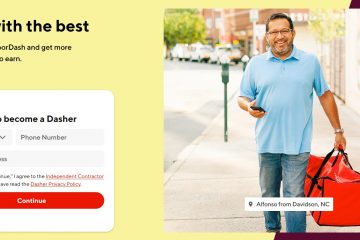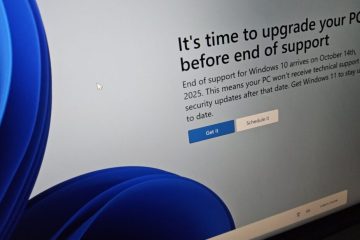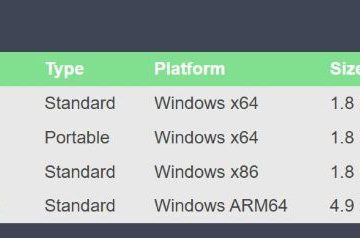Porty USB są kluczowym aspektem każdego nowoczesnego urządzenia elektronicznego. Problemy na porcie oznaczają słabą lub niepełną wydajność. Dlatego uczyliśmy Cię, co zrobić z problemem z niedziałającymi portami USB PS5.
Porty USB są domem urządzeń peryferyjnych PlayStation. Obejmuje to kontrolery DualSense, mikrofony USB, klawiaturę i mysz, zewnętrzne dyski pamięci masowej i wiele innych.
Czasami te porty mają wiele błędów. Nawet jeśli twój PS5 jest młodą konsolą, możesz już napotkać te problemy. Mówiliśmy ci, jak to naprawić.
Porty USB PS5 nie działają Przyczyny
Porty USB PlayStation 5 mogą powodować jeden z tych dwóch błędów. Pierwszy to sytuacja, w której nie mogą naładować urządzeń peryferyjnych. A drugi to porty, które nie rozpoznają żadnego urządzenia.
Chociaż nie możesz używać kontrolera bezprzewodowo wraz z jego mikrofonem, nie możesz używać niczego innego. Co więcej, nie będziesz w stanie ładować kontrolerów na PS5.
Jest to frustrujący problem, ale istnieją proste obejścia. Jeśli wskażesz winowajcę, możesz szybciej rozwiązać problem.
USB jest zakurzone, więc kable nie są prawidłowo podłączone.USB jest zgięte lub uszkodzone.Używany kabel USB jest fizycznie uszkodzony. Używany dysk USB nie działa lub jest uszkodzony. Konsola nie jest aktualna. Kontroler ma losowy błąd (na wypadek, gdyby inne urządzenia peryferyjne mogły ładować się przez porty USB). Twoja konsola ma losowy błąd uniemożliwiający prawidłowe działanie portów.
Jak widać, większość tych problemów można rozwiązać za pomocą PS5 opcje. Inni potrzebują fizycznego obejścia; ostatecznie, jeśli port nie działa, zabierasz konsolę do profesjonalisty, aby uzyskać wymianę portu USB.
Na koniec możesz zobaczyć powiadomienie o błędzie, gdy port USB nie działa. Komunikat brzmi: System plików tego dysku USB nie jest obsługiwany.
Jak naprawić niedziałające porty USB PS5?
Możesz wypróbować poprawki w narzędziu do rozwiązywania problemów, aż znajdziesz rozwiązanie, które działa w Twoim przypadku. Jeśli nic nie działa, będziesz musiał zabrać konsolę do naprawy.
Nie potrzebujesz dużej wiedzy, aby rozwiązać błąd, ponieważ może to być prosta niedogodność.
Przetestuj urządzenia peryferyjne i kable w innym miejscu
Od czasu do czasu Twoje urządzenia peryferyjne mogą ulec uszkodzeniu fizycznemu. Kable są bardziej podatne na pękanie niż cokolwiek innego.
Możesz więc przetestować swoje urządzenia peryferyjne (takie jak kontroler) na swoim komputerze. Pomoże to ustalić sprawcę, ponieważ może to być okablowanie urządzeń lub sam kabel.
Na przykład, jeśli kontroler utraci połączenie na komputerze z systemem Windows, może to spowodować fizyczne uszkodzenie. W takim przypadku powinieneś również zabrać konsolę do profesjonalisty.
Aktualizacja PS5
Zaczęliśmy od aktualizacji PS5, ponieważ może to naprawić przypadkowe błędy, błędy i problemy ze zgodnością:
Wybierz Ustawienia. 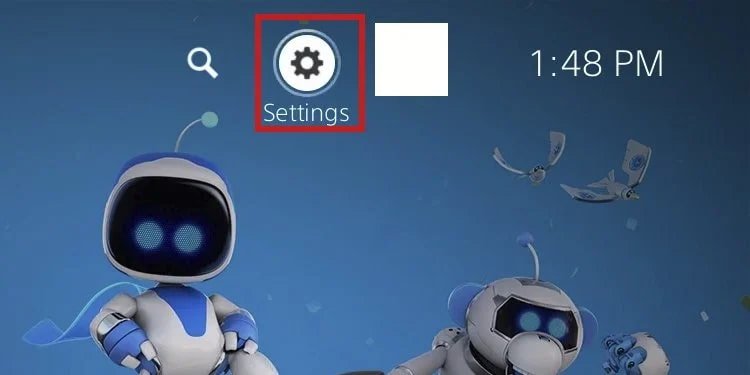
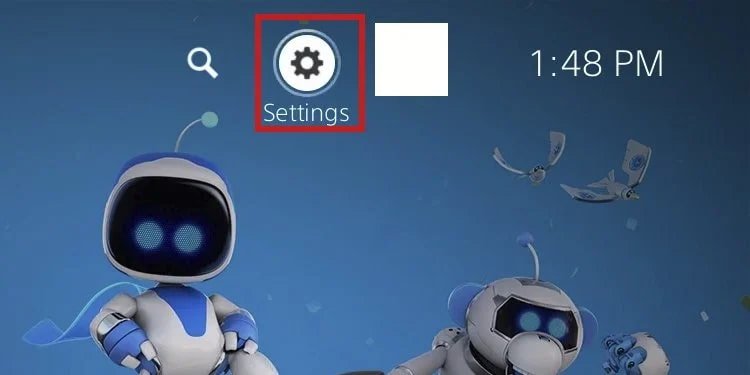 Idź na System.
Idź na System. 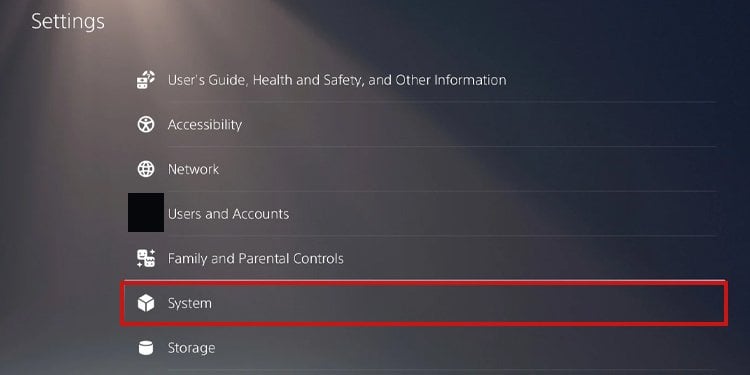
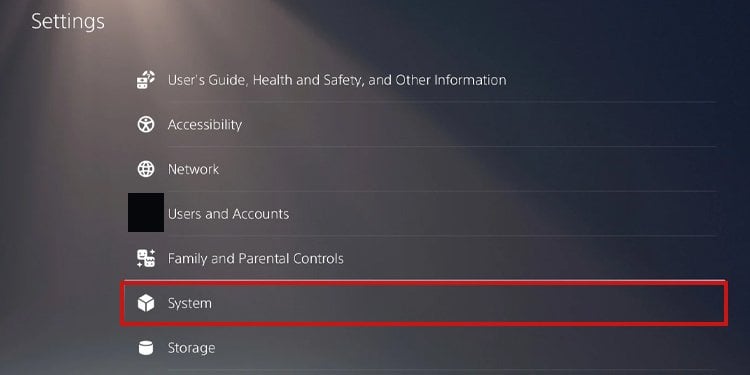 Wybierz Oprogramowanie systemowe .Wybierz Aktualizacja oprogramowania systemowego i ustawienia.
Wybierz Oprogramowanie systemowe .Wybierz Aktualizacja oprogramowania systemowego i ustawienia.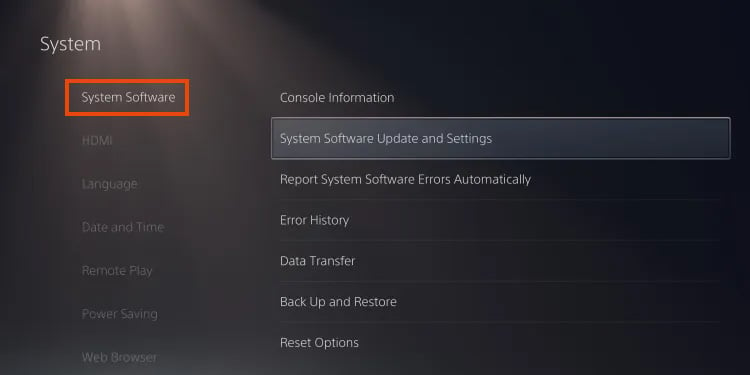 Wybierz Aktualizuj oprogramowanie systemowe. Jeśli dostępna jest aktualizacja, zobaczysz powiadomienie.
Wybierz Aktualizuj oprogramowanie systemowe. Jeśli dostępna jest aktualizacja, zobaczysz powiadomienie. 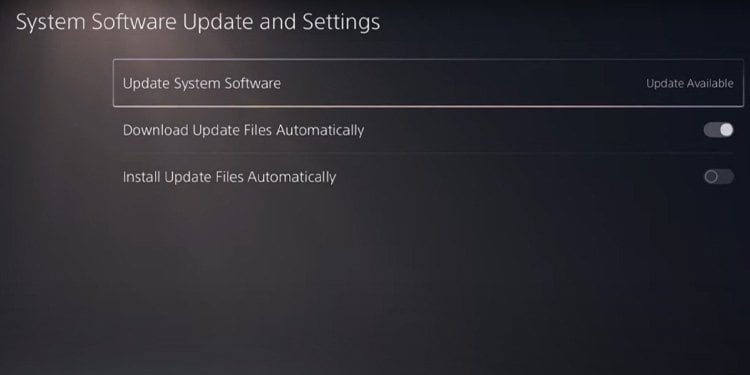
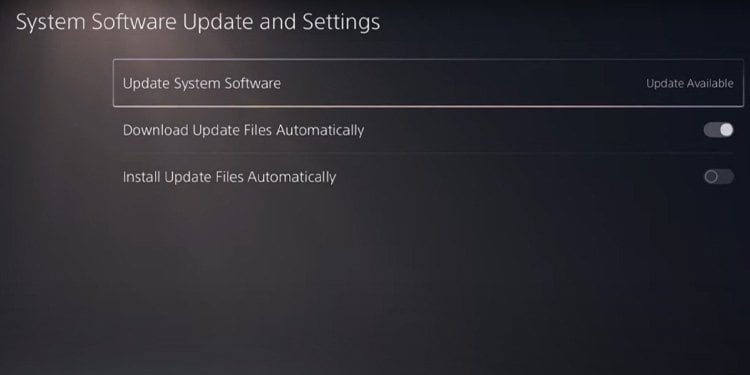 Włącz dwie powyższe opcje: Pobieraj pliki aktualizacji automatycznie i Automatycznie instaluj pliki aktualizacji.
Włącz dwie powyższe opcje: Pobieraj pliki aktualizacji automatycznie i Automatycznie instaluj pliki aktualizacji.
Zresetuj kontroler
Jeśli możesz podłączyć inne urządzenia peryferyjne, ale nie kontroler, lub jeśli kontroler nie mogę naładować, istnieje dodatkowe rozwiązanie. Możesz zresetować DualSense 5, aby przywrócić domyślne oprogramowanie układowe.
Oto jak zresetować kontroler DualSense 5:
Wyłącz PS5.Odłącz kontroler.Znajdź przycisk resetowania z tyłu. Jest obok logo Sony. 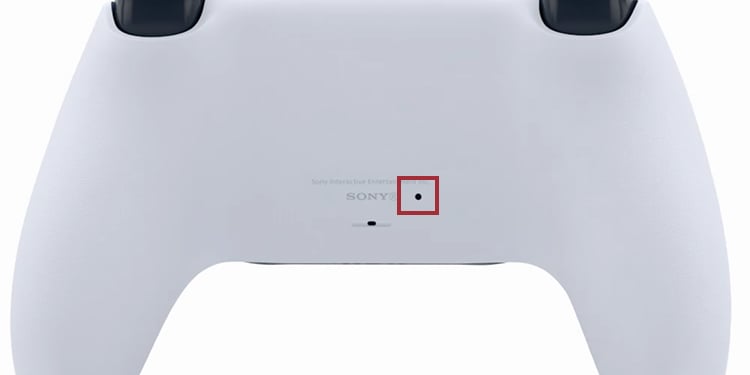
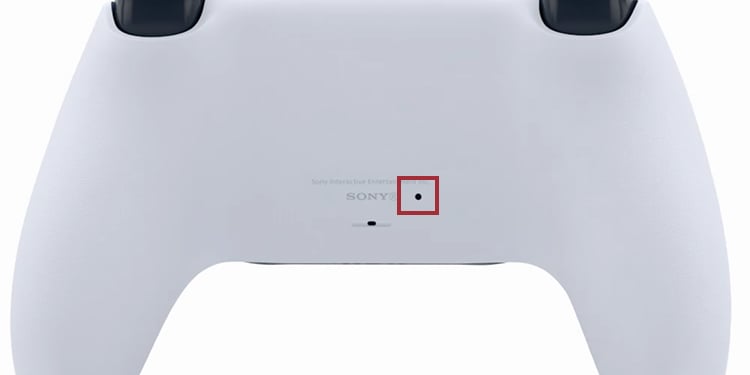 Użyj pinezki lub podobnego elementu, aby wciśnij przycisk w środku. Naciśnij i przytrzymaj przez siedem sekund.
Użyj pinezki lub podobnego elementu, aby wciśnij przycisk w środku. Naciśnij i przytrzymaj przez siedem sekund.
Po zresetowaniu kontrolera możesz ponownie zsynchronizować go z PS5.
Sformatuj dysk USB na swoim komputerze
PS5 może czytać i sformatuj dyski USB. Ale jeśli na dysku jest uszkodzenie, będziesz musiał sformatować urządzenie na swoim komputerze.
Ponadto dysk może nie być zgodny z USB, więc zacznijmy tutaj. Dysk, którego używasz na PS5, musi spełniać następujące wymagania:
Może to być dysk twardy lub dysk SSD.Może mieć co najmniej 250 GB i maksymalnie 8 TB pamięci masowej. Musi mieć SuperSpeed USB 5 Gb/s lub jeszcze.
Jeśli uważasz, że spełnia wymagania, możesz sformatować dysk na swoim komputerze w następujący sposób:
Podłącz dysk do komputera. Przejdź do Ten komputer.Kliknij dysk prawym przyciskiem myszy i kliknij Format.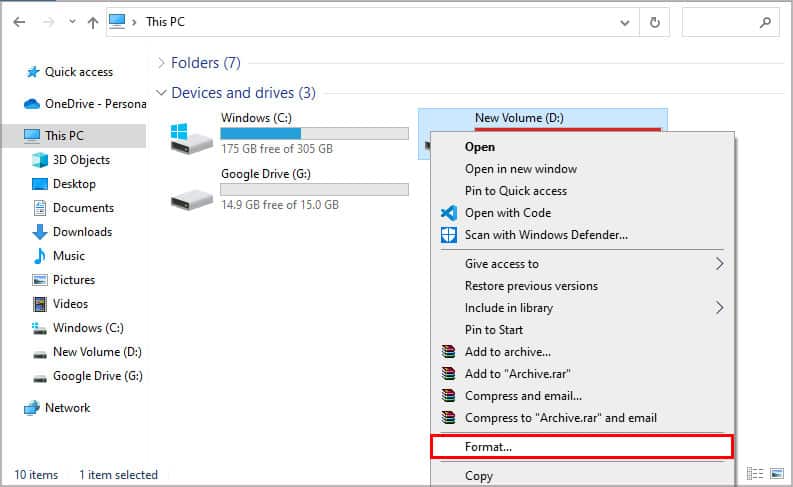
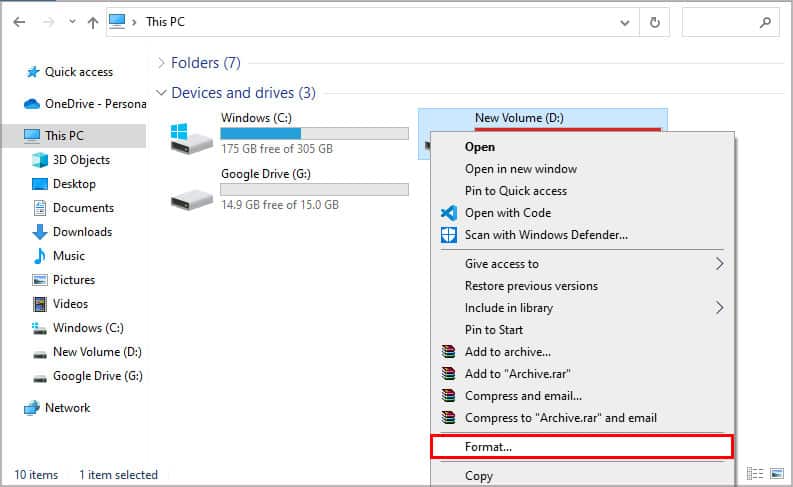 Wybierz exFat lub Fat32 w Systemie plików. Kliknij Rozpocznij i poczekaj, aż proces się zakończy.
Wybierz exFat lub Fat32 w Systemie plików. Kliknij Rozpocznij i poczekaj, aż proces się zakończy. 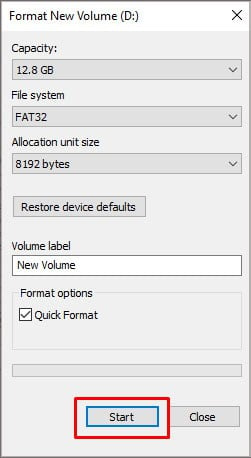
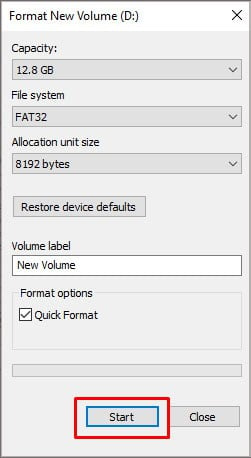
Teraz możesz spróbować ponownie podłączyć pamięć zewnętrzną do PS5. Powinien to natychmiast rozpoznać i przeprowadzić Cię przez konfigurację.
Oczyść porty USB z kurzu
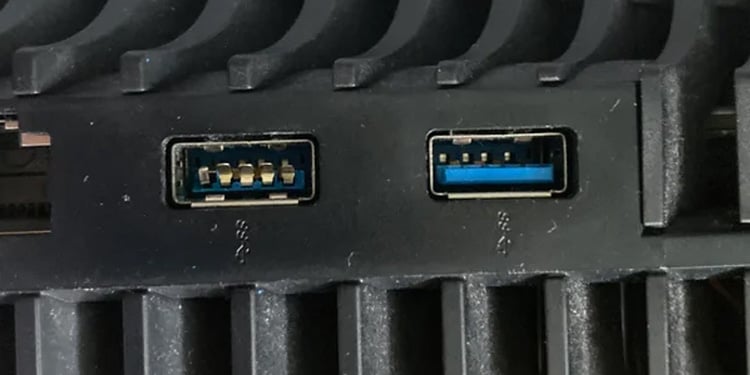
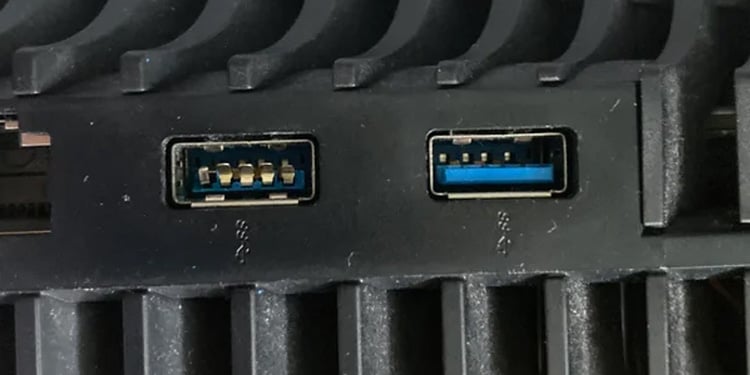
Należy rozpocząć rozwiązywanie problemów, wyłączając konsolę i odłączając wszystkie jej kable.
Następnie odwróć konsolę do tyłu i wyczyść wszystkie jej porty USB. Wyczyść go ściereczką z mikrofibry lub czymś podobnym. Możesz również użyć małego odkurzacza lub puszki ze sprężonym powietrzem, aby usunąć kurz.
Aby zakończyć proces czyszczenia, możesz użyć bawełnianych patyczków, aby usunąć kurz z bardziej oddalonych miejsc.
Sprawdź port USB pod kątem uszkodzeń fizycznych
Możliwą przyczyną błędu są fizyczne uszkodzenia portów USB. Możesz sprawdzić jego wnętrze, aby sprawdzić, czy coś jest zgięte lub złamane.
Na przykład może się zdarzyć, że Twój PS5 miał wadliwe porty po wyjęciu z pudełka. Jeśli znajdziesz fizyczne uszkodzenie, zanieś konsolę do profesjonalnego mechanika.
A jeśli nadal masz gwarancję, zanieś konsolę do oficjalnych serwisów naprawczych PlayStation.
Przywróć ustawienia fabryczne PS5
Jeśli uważasz, że porty nie są fizycznie uszkodzone, możesz spróbować zresetować PS5 do ustawień domyślnych. Proces usunie błędy wpływające na system.
Oto kroki:
Wybierz Ustawienia. 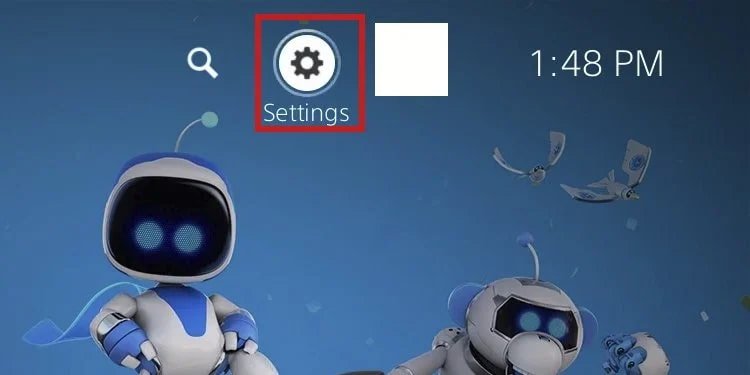
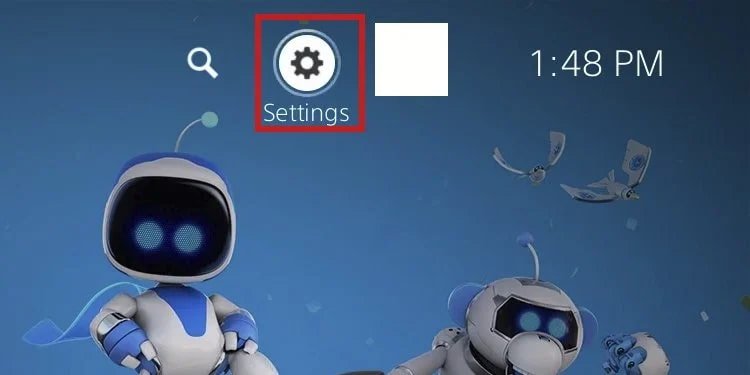 Przejdź do Oprogramowania systemowego. Wybierz Opcje resetowania.
Przejdź do Oprogramowania systemowego. Wybierz Opcje resetowania. 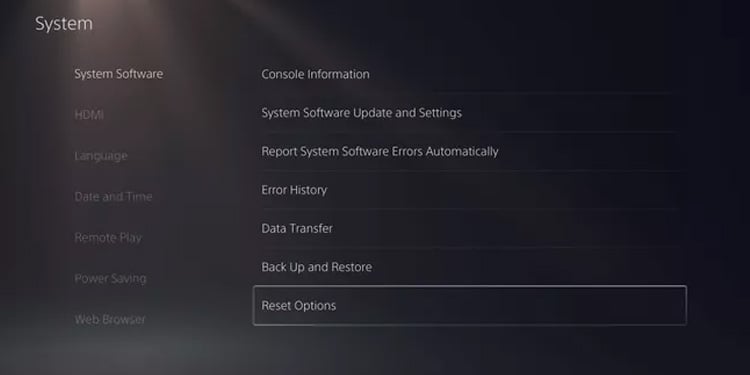
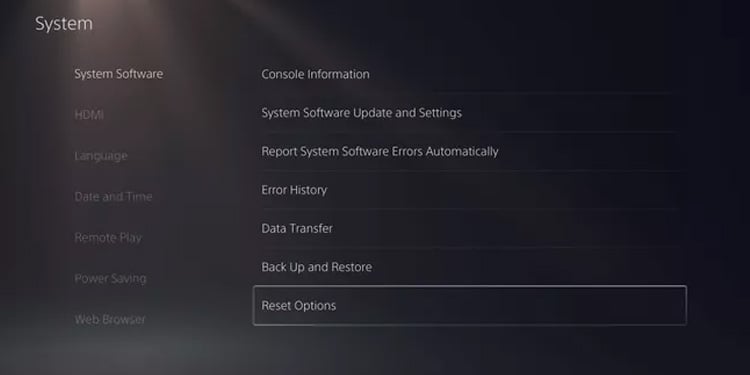 Wybierz Zresetuj konsolę.Możesz zresetować konsolę, zachowując gry i dane. Po wybraniu opcji potwierdź proces, naciskając Resetuj.
Wybierz Zresetuj konsolę.Możesz zresetować konsolę, zachowując gry i dane. Po wybraniu opcji potwierdź proces, naciskając Resetuj. 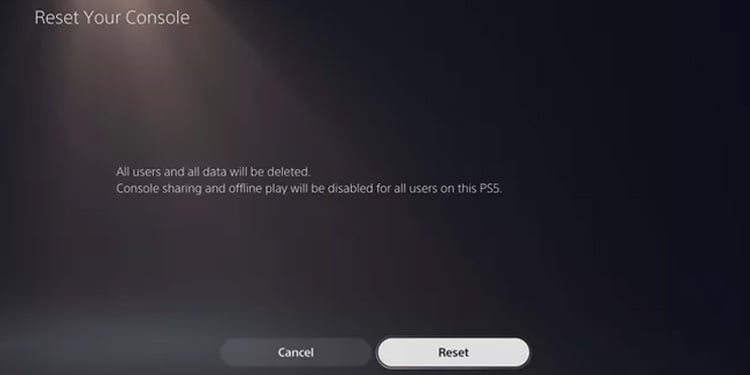
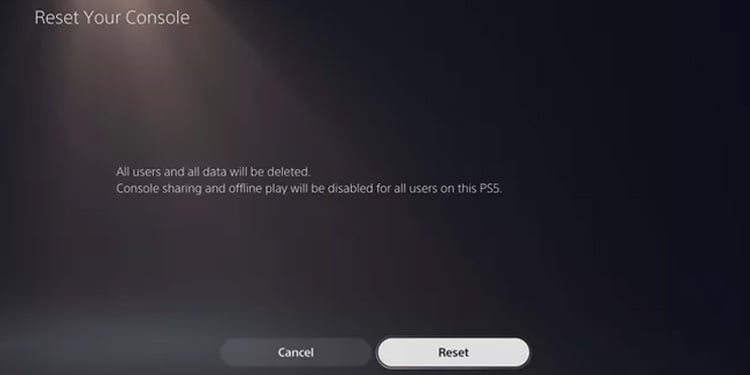
Proces zajmie trochę czasu kilka minut. Następnie konsola przeprowadzi Cię przez proces początkowej konfiguracji. Musisz dostosować użytkownika, sieć i inne istotne informacje.
Następnie możesz spróbować ponownie użyć portów USB. Ale jak powiedziałem, jeśli to nie zadziała, musisz zabrać konsolę do naprawy.